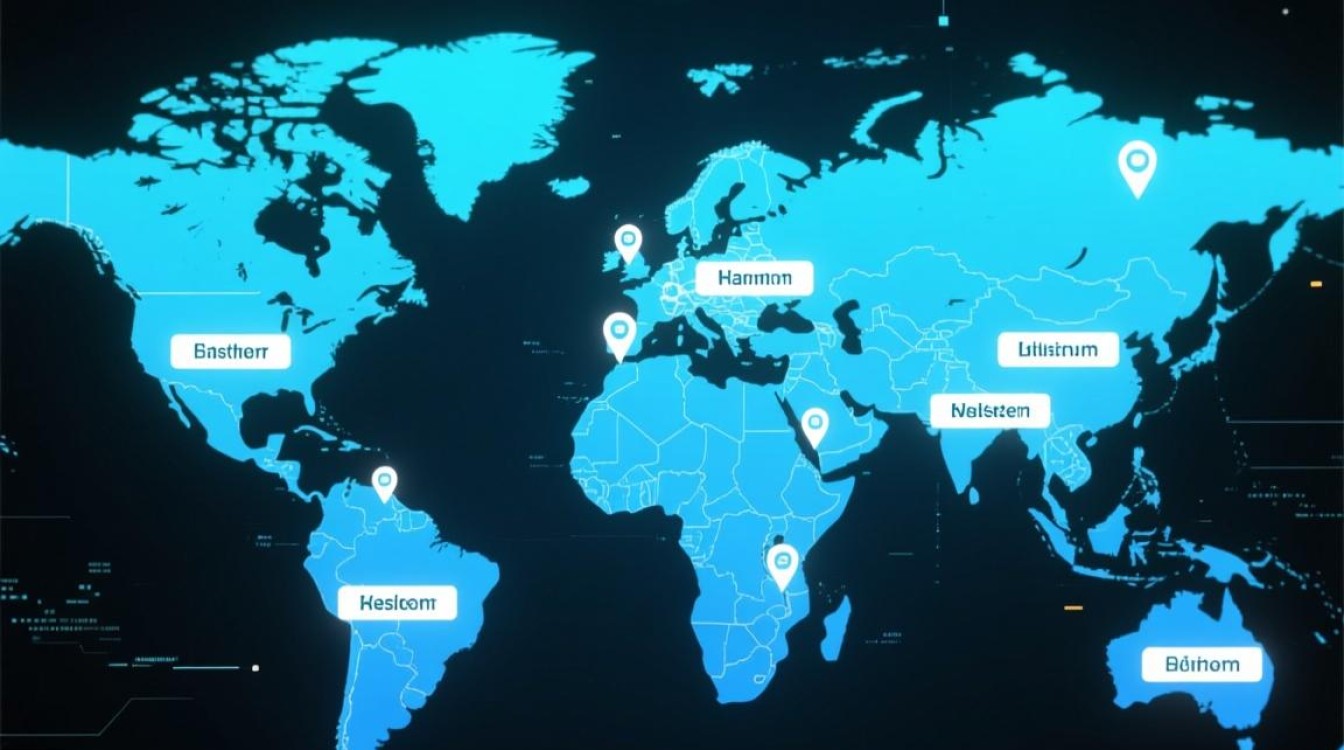联想 BIOS 与虚拟机的协同应用
在当今数字化时代,虚拟化技术已成为提升计算资源利用率、实现灵活部署的关键工具,联想作为全球领先的计算设备制造商,其 BIOS(基本输入输出系统)为虚拟机运行提供了底层硬件支持与优化配置,本文将深入探讨联想 BIOS 与虚拟机的协同机制、关键配置项、常见问题及优化策略,帮助用户充分发挥硬件与虚拟化技术的结合优势。

联想 BIOS 中的虚拟化支持
联想 BIOS 是硬件与操作系统之间的桥梁,其内置的虚拟化技术选项是虚拟机运行的基础,要成功部署虚拟机,首先需确保 BIOS 中已启用相关虚拟化功能。
关键虚拟化选项
在联想 BIOS 的“Configuration”或“Security”菜单中,通常包含以下核心虚拟化选项:
- Intel VT-x / AMD-V:处理器硬件辅助虚拟化技术,允许 CPU 直接执行虚拟机指令,显著提升虚拟机性能。
- VT-d / AMD-Vi:I/O 虚拟化技术,用于优化虚拟机与硬件设备(如网卡、存储控制器)之间的数据传输,减少性能瓶颈。
- SVM Mode(AMD 平台):AMD 的虚拟化技术,功能与 Intel VT-x 类似。
启用虚拟化步骤
以联想 ThinkPad 系列为例,启用虚拟化的操作流程如下:
- 重启电脑并持续按“F1”或“Enter”进入 BIOS 设置界面;
- 使用方向键切换至“Security”选项卡;
- 找到“Virtualization”子菜单,将“Intel VT-x”或“AMD-V”设置为“Enabled”;
- 同样启用“VT-d”或“IOMMU”(如支持);
- 按“F10”保存设置并重启。
虚拟机在联想硬件上的部署与配置
在完成 BIOS 虚拟化配置后,用户可通过虚拟化软件(如 VMware、VirtualBox、Hyper-V)部署虚拟机,联想硬件的高兼容性为虚拟机运行提供了稳定基础,但需结合 BIOS 设置与虚拟机软件参数进行优化。
虔拟机软件选择
| 虚拟化软件 | 优势 | 适用场景 |
|——————|—————————————|———————————–|
| VMware Workstation | 功能全面,支持高级虚拟化特性(如嵌套虚拟化) | 开发测试、企业级虚拟化管理 |
| VirtualBox | 免费开源,跨平台支持 | 个人学习、轻量级虚拟化部署 |
| Hyper-V | 与 Windows 深度集成,性能优越 | Windows Server 环境、云原生应用 |
联想硬件优化建议

- 内存分配:确保物理内存充足,建议为虚拟机分配不超过总内存 50% 的资源,避免宿主机卡顿。
- 存储配置:使用 SSD 固态硬盘作为虚拟机磁盘存储,提升 I/O 性能;若支持 NVMe,可在 BIOS 中启用“NVMe Mode”以优化兼容性。
- 网络设置:在 BIOS 中开启“LAN Stack”选项,减少虚拟机网络延迟;优先选择直连模式而非 NAT 模式,以降低网络开销。
常见问题与解决方案
尽管联想 BIOS 与虚拟机的协同性较好,但用户仍可能遇到以下问题,需通过 BIOS 调试或虚拟机配置调整解决。
虚拟机无法启动或报错“VT-x 未启用”
- 原因:BIOS 虚拟化选项未正确启用,或 CPU 不支持虚拟化技术。
- 解决:进入 BIOS 检查虚拟化选项状态,更新 BIOS 版本至最新(联想官网提供下载),或确认 CPU 是否支持 VT-x/AMD-V。
虚拟机性能低下
- 原因:未启用硬件辅助虚拟化、I/O 虚拟化配置不当,或资源分配不足。
- 解决:
- 确保 BIOS 中 VT-d/AMD-Vi 已启用;
- 在虚拟机软件中关闭“增强型会话模式”(如 Remote Desktop),改用标准模式;
- 调整虚拟机 CPU 核心数与内存分配,避免过度占用宿主机资源。
USB 设备无法在虚拟机中识别
- 原因:BIOS 中“USB Support”选项未启用,或虚拟机软件 USB 控制器配置错误。
- 解决:
- 在 BIOS 的“Devices”菜单中启用“USB Support”;
- 虚拟机设置中选择“USB 3.0 Controller”(如支持),并安装对应驱动程序。
高级优化与最佳实践
对于追求高性能虚拟化体验的用户,可结合联想 BIOS 的高级功能与虚拟机软件进行深度优化。
启用联想 BIOS 的“Performance Mode”
部分联想工作站(如 ThinkStation P 系列)提供“Performance Mode”选项,可优化 CPU 频率调节与电源策略,减少虚拟机运行时的性能波动。

配置虚拟机直通(Passthrough)
- GPU 直通:在 BIOS 中禁用集成显卡,将独立显卡(如 NVIDIA RTX 系列)设置为“Primary Display”,并通过 PCIe Passthrough 技术将 GPU 分配给虚拟机,适用于图形处理密集型任务。
- NVMe 直通:若主板支持,可在 BIOS 中将 NVMe 硬盘设置为“Boot Device”,并配置为虚拟机直通存储,提升虚拟机磁盘读写速度。
固件更新与驱动维护
定期更新联想 BIOS 与芯片组驱动,可修复虚拟化兼容性问题并提升稳定性,某些旧版本 BIOS 可能存在 VT-x 冲突,更新后可解决虚拟机蓝屏或崩溃问题。
联想 BIOS 与虚拟机的协同应用,为用户提供了从硬件到虚拟化的完整解决方案,通过正确启用 BIOS 虚拟化选项、合理配置虚拟机参数,并结合硬件优化策略,用户可显著提升虚拟机的性能与稳定性,无论是企业级服务器部署、开发者测试环境搭建,还是个人学习使用,联想硬件与虚拟化技术的结合均能高效满足多样化需求,随着 AMD 与 Intel 平台虚拟化技术的持续迭代,联想 BIOS 也将进一步优化兼容性与功能支持,为虚拟化生态注入更多可能。